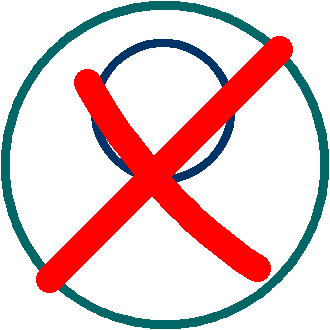Anzeige:

THEMA: Weichen per weiße z21 einrichten ?
THEMA: Weichen per weiße z21 einrichten ?
N-forever - 02.12.18 19:19
Hallo,
Kann mir jemand in einfachen Worten erklären, wie man an der weißen z21 Zentrale von Fleischmann Weichen einrichtet und steuert ?
Dachte da an einen Weichendecoder vom Decoderwerk. Weichenantriebe habe ich mal den Mp6 von MTB bestellt.
Nun stellt sich wieder mal die Frage ob analog oder digital schalten. Digital wäre ja schon cool, wenn nicht zu komplizert.png)
Habe nichts passendes gefunden, bei der Anleitung von Fleischmann sieht die App Oberfläche anders aus wie bei mir.
Wenn es hier im Forum schonmal behandelt wurde, würde ich mich über einen entsprechenden Link freuen. Finde irgendwie nichts passendes wenn ich nach z21 suche.....
Im Voraus vielen Dank.
Gruß
Uwe
Kann mir jemand in einfachen Worten erklären, wie man an der weißen z21 Zentrale von Fleischmann Weichen einrichtet und steuert ?
Dachte da an einen Weichendecoder vom Decoderwerk. Weichenantriebe habe ich mal den Mp6 von MTB bestellt.
Nun stellt sich wieder mal die Frage ob analog oder digital schalten. Digital wäre ja schon cool, wenn nicht zu komplizert
Habe nichts passendes gefunden, bei der Anleitung von Fleischmann sieht die App Oberfläche anders aus wie bei mir.
Wenn es hier im Forum schonmal behandelt wurde, würde ich mich über einen entsprechenden Link freuen. Finde irgendwie nichts passendes wenn ich nach z21 suche.....
Im Voraus vielen Dank.
Gruß
Uwe
steffenetz - 02.12.18 21:09
Hallo Uwe,
hier: https://www.1zu160.net/scripte/forum/forum_sho...1%20weichen#x1076553
ging es schon einmal um Weichen(decoder) an der weißen z21.
Gruß, Steffen
hier: https://www.1zu160.net/scripte/forum/forum_sho...1%20weichen#x1076553
ging es schon einmal um Weichen(decoder) an der weißen z21.
Gruß, Steffen
Hallo Uwe,
in der Anleitung der Z21 auf Seite 29 ist eine kurze Übersicht:
http://www.z21.eu/content/download/879/9369/file/Bedienungsanleitung.pdf
Es gibt zwei verschiedene Versionen der App. Daher sieht das bei Dir vermutlich anders aus.
Die neuere Version:
https://play.google.com/store/apps/details?id=eu.z21.app
Die ältere Version:
https://play.google.com/store/apps/details?id=vivid.planet.roco
Die Adresse des Decoders bzw. der Weichen kannst Du einfach per Knopfdruck einstellen. Eine detaillierte Anleitung hierzu findest Du zB im Benutzerhandbuch des Weichendecoders ab Seite 16:
https://www.decoderwerk.com/de-de/benutzerhandbuch/decoderwerk-weiche-4-1-2.pdf
Die Steuerung der Weiche erfolgt dann ganz normal zb über die z21 App oder über eine angeschlossene Multimaus. Eine Programmierung darüber hinaus ist nur notwendig, wenn Du zb die Stellzeiten der Weiche anpassen möchtest.
Gruß
Noah
in der Anleitung der Z21 auf Seite 29 ist eine kurze Übersicht:
http://www.z21.eu/content/download/879/9369/file/Bedienungsanleitung.pdf
Es gibt zwei verschiedene Versionen der App. Daher sieht das bei Dir vermutlich anders aus.
Die neuere Version:
https://play.google.com/store/apps/details?id=eu.z21.app
Die ältere Version:
https://play.google.com/store/apps/details?id=vivid.planet.roco
Die Adresse des Decoders bzw. der Weichen kannst Du einfach per Knopfdruck einstellen. Eine detaillierte Anleitung hierzu findest Du zB im Benutzerhandbuch des Weichendecoders ab Seite 16:
https://www.decoderwerk.com/de-de/benutzerhandbuch/decoderwerk-weiche-4-1-2.pdf
Die Steuerung der Weiche erfolgt dann ganz normal zb über die z21 App oder über eine angeschlossene Multimaus. Eine Programmierung darüber hinaus ist nur notwendig, wenn Du zb die Stellzeiten der Weiche anpassen möchtest.
Gruß
Noah
Hallo Noah,
also anschließen. Auf der App 4 Weichen mit Weichennummern 1-4 erzeugen. Am Decoder Button "Weiche" drücken und dann auf der App Weiche Nummer eins schalten und fertig ???
Gruß
Uwe
also anschließen. Auf der App 4 Weichen mit Weichennummern 1-4 erzeugen. Am Decoder Button "Weiche" drücken und dann auf der App Weiche Nummer eins schalten und fertig ???
Gruß
Uwe
Ja, aber Du musst jede Weiche einmal schalten. Der Decoder wartet für jeden Ausgang/Weiche auf eine Adresse. Hier das Beispiel von Seite 17:
Jedem Ausgang soll eine Adresse zugewiesen werden:
1. Button "Weiche" am Decoder drücken.
2. Der Decoder startet mit Ausgang 1 und wartet auf den nächsten Befehl.
3. Die LED des Decoders blinkt rhythmisch einmalig.
4. An der Zentrale einen Weichenbefehl ausführen, z.B. Weiche 22 auf Rot.
5. Der Decoder empfängt den Befehl und ordnet Ausgang 1 die Adresse 22 zu.
6. Der Decoder schaltet den Ausgang 1 auf Rot.
7. Der Decoder wechselt zu Ausgang 2 und wartet auf den nächsten Befehl.
8. Die LED des Decoders blinkt rhythmisch zweimalig.
Die Schritte 4-8 Wiederholen sich für jeden Ausgang.
9. Nach dem letzten Ausgang beendet der Decoder den Lernmodus.
10. Die LED leuchtet wieder konstant.
Du kannst allerdings auch die voreingestellten Adressen nehmen, dann musst du gar nicht umprogrammieren, Seite 14:
Im Auslieferungszustand ist der Decoder mit den Adressen 4-7 programmiert. In einigen Zentralen ist der Decoder daher im Auslieferungszustand mit den Adressen 1-4 ansprechbar (z.B. MS2), während er in anderen Zentralen im Auslieferungszustand mit den Adressen 5-8 ansprechbar ist (z.B. Multimaus mit Gleisbox).
Gruß
Noah
Jedem Ausgang soll eine Adresse zugewiesen werden:
1. Button "Weiche" am Decoder drücken.
2. Der Decoder startet mit Ausgang 1 und wartet auf den nächsten Befehl.
3. Die LED des Decoders blinkt rhythmisch einmalig.
4. An der Zentrale einen Weichenbefehl ausführen, z.B. Weiche 22 auf Rot.
5. Der Decoder empfängt den Befehl und ordnet Ausgang 1 die Adresse 22 zu.
6. Der Decoder schaltet den Ausgang 1 auf Rot.
7. Der Decoder wechselt zu Ausgang 2 und wartet auf den nächsten Befehl.
8. Die LED des Decoders blinkt rhythmisch zweimalig.
Die Schritte 4-8 Wiederholen sich für jeden Ausgang.
9. Nach dem letzten Ausgang beendet der Decoder den Lernmodus.
10. Die LED leuchtet wieder konstant.
Du kannst allerdings auch die voreingestellten Adressen nehmen, dann musst du gar nicht umprogrammieren, Seite 14:
Im Auslieferungszustand ist der Decoder mit den Adressen 4-7 programmiert. In einigen Zentralen ist der Decoder daher im Auslieferungszustand mit den Adressen 1-4 ansprechbar (z.B. MS2), während er in anderen Zentralen im Auslieferungszustand mit den Adressen 5-8 ansprechbar ist (z.B. Multimaus mit Gleisbox).
Gruß
Noah
Moin!
auch wenn das Posting etwas angestaubt ist und ich für die Spur Z den Dekoder verwenden will passt es vielleicht.
Ich hatte mir 40401 bestellt und gerade einmal ohne den Zielartikel an die z21 angeschlossen. Als Verbraucher habe ich erst einmal 2 LED angeschlossen. Strom kam von einem externen Teil.
Die Zuweisung der Adressen verlief äußerst einfach.
Nun wollte ich das voreinstellte Zeitfenster für das Stromsignal von 4 Sekunden heruntersetzen. Zum Testen erst einmal auf 1 Sekunden.
Habe mich einmal durch alle Menü-Punkte der z21-App (neu) geklickt - aber irgendwie kam nicht das, was ich erwartet hatte.
Vielmehr hatte ich am Ende den Eindruck, dass die zugewiesenen Adressen verloren gegangen waren. Aber das ist ja das geringste Problem gewesen.
Kann mir einer von Euch (vielleicht auch bebildert) zeigen, wie ich die CV 70-73 ändern kann?
Bin nämlich noch blutiger Anfänger, was das digitale betrifft.
Gruß Jan
auch wenn das Posting etwas angestaubt ist und ich für die Spur Z den Dekoder verwenden will passt es vielleicht.
Ich hatte mir 40401 bestellt und gerade einmal ohne den Zielartikel an die z21 angeschlossen. Als Verbraucher habe ich erst einmal 2 LED angeschlossen. Strom kam von einem externen Teil.
Die Zuweisung der Adressen verlief äußerst einfach.
Nun wollte ich das voreinstellte Zeitfenster für das Stromsignal von 4 Sekunden heruntersetzen. Zum Testen erst einmal auf 1 Sekunden.
Habe mich einmal durch alle Menü-Punkte der z21-App (neu) geklickt - aber irgendwie kam nicht das, was ich erwartet hatte.
Vielmehr hatte ich am Ende den Eindruck, dass die zugewiesenen Adressen verloren gegangen waren. Aber das ist ja das geringste Problem gewesen.
Kann mir einer von Euch (vielleicht auch bebildert) zeigen, wie ich die CV 70-73 ändern kann?
Bin nämlich noch blutiger Anfänger, was das digitale betrifft.
Gruß Jan
Nur registrierte und eingeloggte User können Antworten schreiben.
Einloggen ->
Noch nicht registriert? Hier können Sie Ihren kostenlosen Account anlegen: Neuer N-Liste Account
Zum Seitenanfang
© by 1zu160.net;